こんにちは! 『デザイナー脂肪』というブログで夫婦や育児に関する4コマを描いている、いまがわと申します。
わが家は私、エンジニアの夫、1歳の息子の3人家族です。家族で暮らすようになってから「夫婦間の情報共有」が重要になる場面が増えました。
例えば夫婦などのパートナー間では、「今日の帰りに牛乳とパン買ってきて」「来週の金曜は飲み会だから」といったやりとりがよく発生しますよね。私たち夫婦は以前、LINEや口頭でそういったやりとりをしていたのですが、必要なタイミングでお互い忘れてしまう、ということがよくありました……。

子供が生まれてからは、保育園についての連絡事項、子供の健康に関することなど、夫婦間で共有すべき重要事項はどんどん増えていきました。さらに私たち家族は2018年9月に日本を離れてドイツに移住したのですが、ビザの手続きや荷造りなど、移住に向けて準備すべきことは山のようにあり、抜け漏れがないように進めるのは大変でした。
そんな中で、普段から仕事やプライベートでよく使うおなじみのWebサービス・アプリなどを活用して、夫婦間でスムーズに情報共有できるよう、自分たちなりに工夫してきました。今回はわが家で導入した中から、特に便利だったツールをいくつか紹介したいと思います。
<目次>
- 保育園の送迎に便利な情報を、LINE Botが通知
- 子供の病気の情報共有も、LINEグループで
- 買い物&やることリストを夫婦で共同管理できる「Wunderlist」
- 言った言わないを防ぐ! 「Google カレンダー」で夫婦の予定を共有
- 「Dropbox Paper」でドイツ移住の準備
- まとめ
- 関連記事
保育園の送迎に便利な情報を、LINE Botが通知

ということで初めに紹介するのは、日本で子供を保育園に通わせていたころ、エンジニアの夫が作成した「グループLINE用のBot」です。夫婦二人とBotが参加するLINEグループの中で、下記のようにBotが雨の情報や夫の退勤を通知します。
- 朝6時の時点で、その日のお迎え時間帯に雨の予報がある場合に通知する
- 午後4時の時点で、今雨が降っている場合に通知する
- 保育園のお迎えに行くために夫が会社から出たことを通知する

雨量によってメッセージが変化するという手の込みっぷりに、夫のこだわりを感じます。このBotのおかげで、夫は梅雨の時期もお迎えに遅刻することなく乗り切っていました。

- Slackなどを使えばもっと簡単に連携機能を作れるのですが、これは日常使いしやすいよう、LINE Botで作ることにこだわりました。退勤時の通知には、保育園の入室に必要な暗証番号も表示するように設定しました。がんばって覚えるのではなく「覚える必要がない状況」を作り出すのが大事だなと思っています。
Botを作るにはプログラミングの知識が少し必要なのですが、自分たちに必要な機能を自由に設定することができるので、とても便利です。技術的なことは夫がブログにまとめているので、興味のある方は覗いてみてください!
子供の病気の情報共有も、LINEグループで
LINEのグループ機能は、子供の病気の情報管理にも役立っています。
息子はよく湿疹が出たり病気にかかったりするので、病院に通うことも多いです。そこでLINEグループを使って、症状の経過や処方された薬を共有しています。
個人のトーク画面やノート機能を使ってもいいのですが、数カ月後に同じ病気をしたときにも振り返りやすく、気軽に投稿できそうだったので、グループで運用することにしました。

例えば湿疹が出たときは、何時間かおきに写真を撮ってアップしておくと、病院で前日までの症状を見せるときに役に立ちます。発熱時は、体温や解熱剤を使った時間を書いておけば、夫に看病をバトンタッチしたときにも便利です。
また病気以外に、保育園の連絡事項もこのLINEグループでやりとりしていました。
LINEを使っている理由は、毎日のあらゆる連絡に使う必須ツールなので、通知の確認や投稿がサクサクできるからです。また夫婦以外の人もグループに招待すれば同じ部屋で会話が可能なので、例えば祖父母など「ITに明るくはないけど、LINEは使える人」なら参加しやすいのが魅力だと思います。
買い物&やることリストを夫婦で共同管理できる「Wunderlist」
わが家では、買い物や家族関係のやることリストをタスク管理アプリの「Wunderlist」で共同管理しているのですが、これがないと生きていけません!
Wunderlist | To-do リスト、リマインダー、タスク管理 - App of the Year!
クラウド型のタスク管理アプリなので、スマホ・PC用のアプリからもWebブラウザからもアクセス&同期が可能です。
- Wunderlistの便利な点
- サブタスクや期限を設定できる
- 項目の作成、完了日時の履歴が見られる
- 画像ファイルの添付が可能
- 他者とリストの共有ができ、担当者を割り振ることができる
- カレンダーフィードを登録すれば、Google カレンダーにも期限付きのタスクを表示できる

そして何より、UI(ユーザーインターフェース)がとても良く、ノンストレスで操作できるのもかなり気に入っています。

夫婦間のタスク共有だけでなく、私個人のタスク管理にも毎日のように利用しています。雑誌で見かけて後で調べようと思った化粧品とか食べ物とかマンガのネタとか、覚えておきたいことを全てWunderlistで管理しています。

もうWunderlistがなくなったら死んでしまう……! という状態なのですが、悲報! なんとサービス終了を予定していることが、2017年に発表されました。(終了時期は未定で、2019年1月現在も利用は可能です)
後継アプリとして、個人的にはWunderlistを買収したマイクロソフトから出ている「Microsoft To-Do」が今のところ一番よさそうかなと思っています。Wunderlistにあった基本機能は一部を除いてほぼ網羅されており、他者とリストを共有することも可能です。
また「Google ToDoリスト」も、無駄のないシンプルさが良かったです。期日を設定した項目はGoogleカレンダーにも表示されるので便利でした。
言った言わないを防ぐ! 「Google カレンダー」で夫婦の予定を共有

「明日飲み会あるとか聞いてないよ!」「先週共有したじゃん!」といったすれ違いを防ぐために、わが家では「Google カレンダー」で夫婦それぞれの予定を共有しています。
共有といっても、やり方は飲み会や遊ぶ予定が確定したらGoogle カレンダーに登録して、夫(妻)をゲストとして追加するだけです。口頭で言われても絶対忘れるし、家の壁掛けカレンダーには予定を書くのを忘れるし、LINEで「いつだっけ?」と確認するのも面倒だし……で、わが家ではこういう形になりました。

予定の日時が変わってもスマホからさくっと変更でき、相手にも予定の変更を通知できます。メールでのリマインドを設定すると、予定を忘れることも少ないです。夫婦のスケジュール共有に特化したサービスもあると思うのですが、わが家ではGoogle カレンダーで十分でした。
「Dropbox Paper」でドイツ移住の準備
私たち家族は昨年の9月にドイツに移住しました。
ドイツに行くぞ! と決めること自体は簡単だったのですが、いざ蓋を開けてみると、日本にある荷物を9割減らしたり、保険を解約したり、ドイツでのビザ手続きのために大量の書類を用意しないといけなかったりと、仕事と育児をこなしながらさらに移住に関するタスクが山盛りで、てんやわんやでした。
そこで夫から提案されたのが、ドキュメント作成・共有サービスの「Dropbox Paper(Paper)」でToDoや書類を管理することです。
ToDoだけならWunderlistでもいいのですが、移住関連のタスクはサブタスクの下にさらに孫タスクがあったり、それぞれに補足や参考URLがあったり、月ごとに進めなければいけないものがあったりと、かなり複雑なものでした。抜け漏れを防ぐためにタスク全体を一覧できるようにと、夫がDropbox Paper(Paper)で専用のフォルダを用意してくれました。
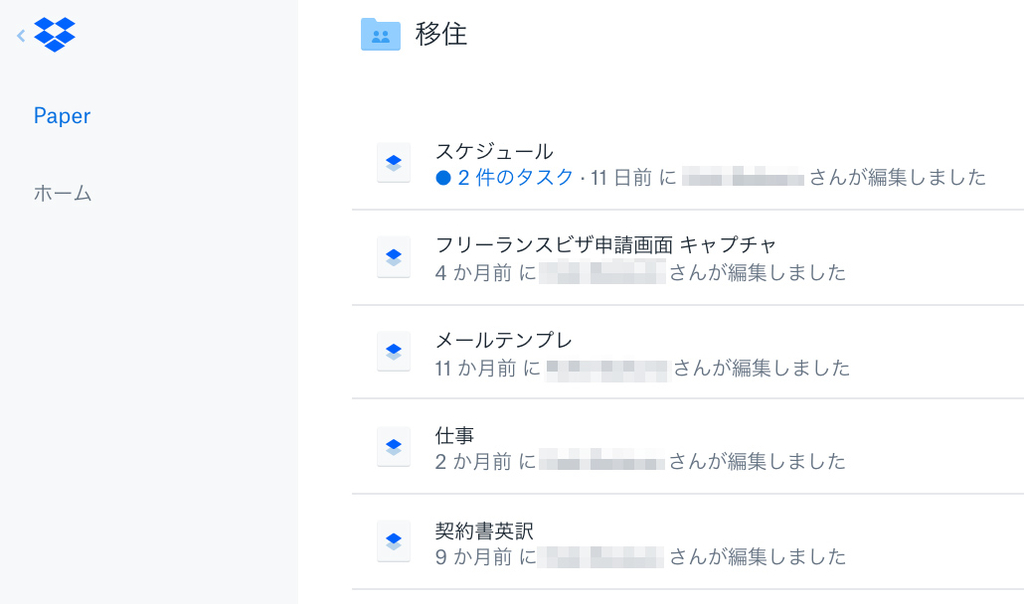
一つのフォルダにスケジュールや各手続きに関するドキュメントを入れておくことで、移住に関する全ての情報がPaperに集約される形になり、毎回私が夫に確認する必要もなくなりました。

- Paperの便利な点
- 操作が分かりやすく、表示速度が速い
- 見出しから目次が作成できる
- ToDoリストに人のタグ付けと期日の設定が可能
- Dropboxとの連携(ファイルの挿入)が可能
- ガントチャート(タイムライン)の作成が可能
特に、DropboxにアップしたPDFなどのファイルをPaperのドキュメント内に挿入できる連携機能は、進捗確認やデータの更新作業にも便利でした! 対応が必要な書類一式をDropboxにアップし、まとめてPaperのドキュメントに挿入すると、書類のサムネイルを一覧表示できます。

この機能のおかげで、どんな書類があるのか、対応済み・未対応の書類はどれか、といった状況をすぐに確認できました。また、挿入したファイルはDropbox上で更新すればPaper上での表示にも自動的に反映されるので、データを常に最新状態に保つのにも役立ちました。

ビザの申込み書類は私と夫で分担して記入したのですが、Dropboxで管理すればファイルのやりとりの手間がかかりませんでした。Paperは今現在も、ドイツでの手続き周りで絶賛活躍中です!

- こういうサービスは日本語だとダサい表示になりがちなのですが、Paperは日本語でもきれいに表示されるので使いやすかったです。ビザの申請などでは大量の書類を管理する必要があったのですが、関連ファイルは全部スキャンしてPDFにしてからDropboxに入れ、書類のリンクを貼ることで、抜け漏れなく管理できました!
まとめ
私たち夫婦は基本的に非常に面倒くさがりなので、ちょっとでも何か不便を感じると「もっと効率化できないかな?」とよく考えます。そのたびに改善を続けていった結果、今回のような情報共有の形になりました。

新しいものをどんどん取り入れる! というよりは、LINEだったりGoogle カレンダーだったり、普段から使っているツールを活用しつつ、新しいサービスも検討しながら、自分たちに合ったやり方を探っていくスタンスです。
今回紹介した中で、皆さんのご家庭にマッチする方法があれば幸いです。ぜひ試してみてくださーい!






